Создание загрузочной флешки DOS с помощью Rufus
Первый вариант создания USB накопителя с ОС DOS, является, на мой взгляд и самым простым. Для того, чтобы приступить, Вам потребуется скачать бесплатную программу позволяющую создать различные типы загрузочных флешек с официального сайта https://rufus.akeo.ie/. Программа не требует установки, а потому готова к использованию сразу после загрузки. Запустите Rufus.

- В поле Device выберите флешку, которую нужно сделать загрузочной. Все файлы с этой флешки будут удалены, будьте внимательны.
- В поле File System укажите FAT32.
- Напротив галочки «Create a bootable disk using» поставьте MS-DOS или FreeDOS, в зависимости от того, какую версию DOS хотите запускать с флешки. Принципиальной разницы нет.
- Остальные поля трогать не нужно, можно лишь указать метку диска в поле «New volume label», если есть желание.
- Нажмите «Start». Процесс создания загрузочной флешки DOS навряд ли займет больше нескольких секунд.
Вот и все, теперь Вы можете загрузиться с данного USB-носителя, установив загрузку с него в BIOS.
Алгоритм создания загрузочной флешки DOS.
Настройки и последовательность действий указана на рисунке:
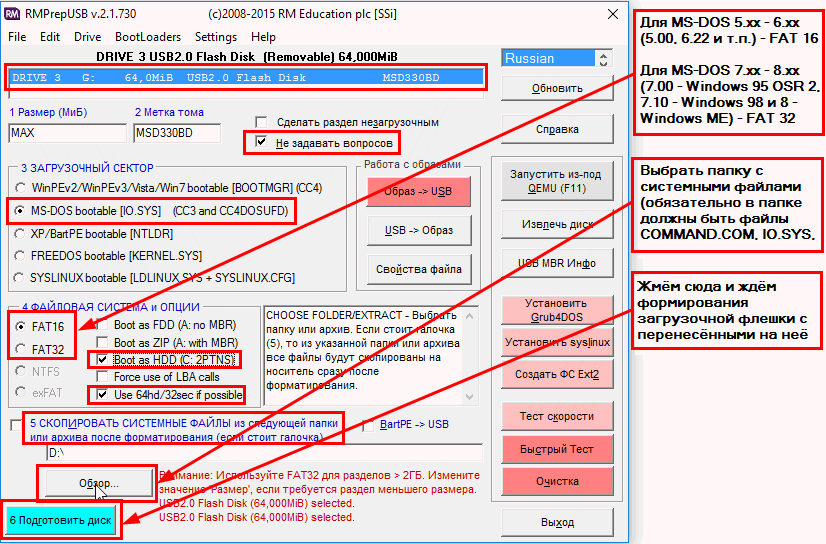
Загрузочная флешка ms-dos 6.22 — используем RMPrepUSB.
- Скачиваем MS-DOS USB FLASH.rar (ссылка в конце статьи).
- Распаковываем.
- Вставляем флешку, которую будем делать загрузочной. С учётом того, что файловая система FAT 16 (MS-DOS 6.22) поддерживает максимальный размер жёсткого диска в 2 гигабайта, использовать флешку большего размера не целесообразно.
- В директории RMPrepUSB запускаем RMPREPUSB.exe.
- Настройки — такие, как на картинке. Проверьте, правильно ли программа определила флешку, верно ли установлен загрузочный сектор, в настройках «Файловая система и опции» .
- Жмём кнопку «Обзор» из пятого пункта настроек и выбираем папку с нашей операционкой — ms-dos6.22-vc-1×1.44 или ms-dos6.22-vc-min-1×1.44 (должна стоять или появиться после объявления пути галочка «Скопировать системные файлы из следующей папки»).
- Наблюдаем за процессом создания флешки.

Загрузочная флешка ms-dos 6.22 — дождитесь завершения копирования.
Флешка готова. Загружаем с неё компьютер. Набираем комманду ver и жмём «Ввод». Должна появиться запись о версии операционки — MS-DOS 6.22 .
 Добрый день! Уважаемые читатели и гости крупного IT блога Pyatilistnik.org. В практике системного администратора, бывают ситуации, что ему для обновления BIOS на различных сервера, требуется загружаться с DOS носителя, даже в 21 веке. Я такое проделывал с серверами Аквариус. Для того, чтобы создать DOS флешку, нам потребуется утилитаHP-USB-Disk-Storage-Format-Tool. (Так же советую прочитать Что такое загрузочная флешка / 7 способов создать загрузочную флешку)
Добрый день! Уважаемые читатели и гости крупного IT блога Pyatilistnik.org. В практике системного администратора, бывают ситуации, что ему для обновления BIOS на различных сервера, требуется загружаться с DOS носителя, даже в 21 веке. Я такое проделывал с серверами Аквариус. Для того, чтобы создать DOS флешку, нам потребуется утилитаHP-USB-Disk-Storage-Format-Tool. (Так же советую прочитать Что такое загрузочная флешка / 7 способов создать загрузочную флешку)
DOS (Disk Operating System) — это операционная система, которая запускается с жесткого диска или флешки. Термин также может относиться к определенному семейству дисковых операционных систем, чаще всего MS-DOS (Microsoft Disk Operating System).
PC-DOS (дисковая операционная система для персональных компьютеров) была первой широко установленной дисковой операционной системой, используемой на персональных компьютерах с 16-разрядными процессорами Intel 8086 . Он был разработан для IBM корпорацией Microsoft, которая также выпустила свою почти идентичную версию под названием MS-DOS. Другие компьютеры того времени, такие как Commodore 64, Atari 800 и Apple II, имели дисковую операционную систему, CBM DOS, Atari DOS и Apple DOS соответственно. (DOS/360 была операционной системой для мэйнфреймов IBM, которая впервые появилась в 1966 году, но не связана с DOS на основе 8086 1980-х годов.
Эти ранние операционные системы не были многозадачными, поскольку они могли запускать только одну программу за раз. Интерфейс командной строки, в котором пользователь должен вводить команды, требовал от пользователя запоминания команд для запуска программ или выполнения других задач операционной системы, что затрудняло использование новичками. Например, при вводе команды «cd \ directory_name » текущий рабочий каталог изменялся на именованный каталог, а при вводе команды «dir» были перечислены файлы в текущем каталоге.
Когда Microsoft впервые представила Windows в качестве графического интерфейса пользователя ( GUI ) для MS-DOS, первые пользователи должны были ввести «WIN» в командной строке DOS, чтобы запустить программу Windows. С тех пор Windows превратилась из программы с графическим интерфейсом, работающей под DOS, в полноценную операционную систему, которая стала операционной системой по умолчанию, хотя только в Windows XP потребительские версии Windows перестали полагаться на программу DOS win.com для загрузки ядра Windows.
Последней розничной версией MS-DOS была MS-DOS 6.22. После этого выпуска MS-DOS все еще входила в состав Windows, но больше не требовала отдельной лицензии. Он по-прежнему может быть запущен под Windows с помощью программы командной строки. Существует версия с открытым исходным кодом DOS, называемая FreeDOS, которая основана на MS-DOS и совместима с ней.
Примечание. DoS аббревиатуры с O в нижнем регистре означает сокращение » Отказ в обслуживании» — метод атаки на сетевой компьютер, посылая ему чрезмерно большое количество запросов, чтобы исчерпать его ресурсы, чтобы подлинные пользователи не могли получить доступ.
Алгоритм создания флешки с DOS
- Вставляем нашу флешку
- Скачиваем и распаковываем сам DOS.
Запускаем hpusbdisk
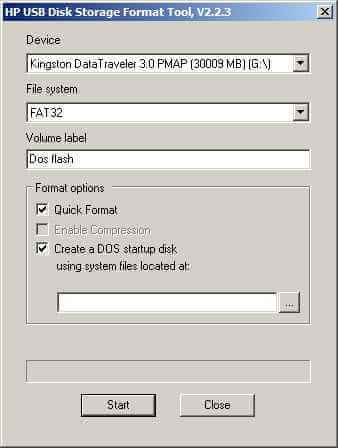
Как создать загрузочную флешку с DOS-01
Поставьте галочку только в пунктах Create a DOS startup Disk, выберите using DOS system files located at и укажите путь к папке с DOS-файлами (распакованной в первом пункте)
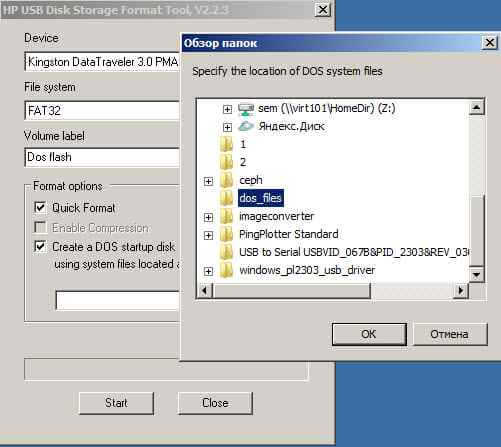
Как создать загрузочную флешку с DOS-02
Нажимаем кнопку «Start»
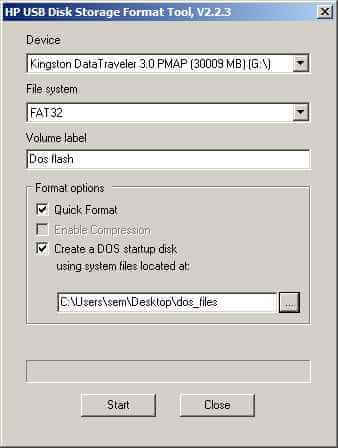
Как создать загрузочную флешку с DOS-03
Согласитесь с тем, что все данные на флешке будут удалены. Программа начнет процесс форматирования
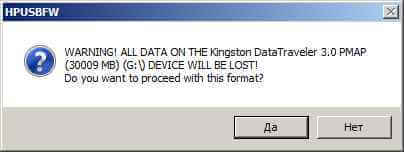
Как создать загрузочную флешку с DOS-04
Когда форматирование закончится, будет выдано сообщение
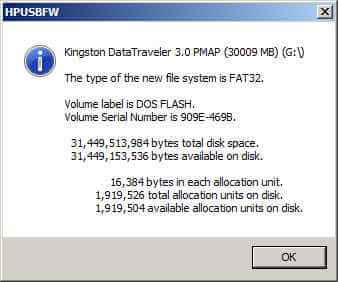
Как создать загрузочную флешку с DOS-05
После чего ваша флешка будет создана, если вы перейдете в не то увидите пустоту.
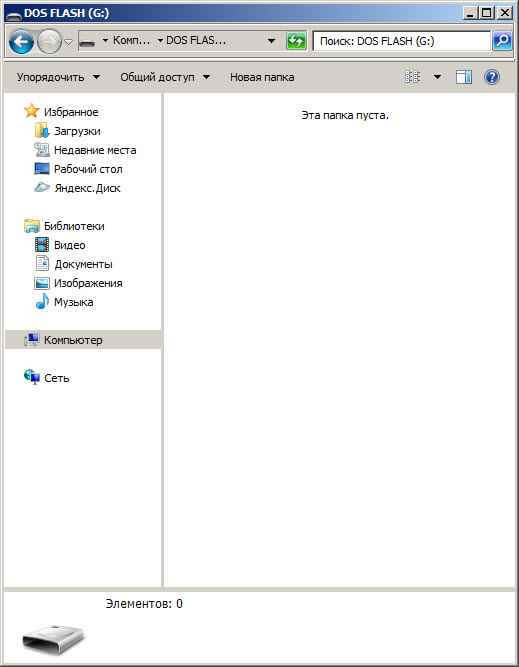
Как создать загрузочную флешку с DOS-06
Исправить это можно, нажать ALT и выбрать меня Сервис-Параметры папок.
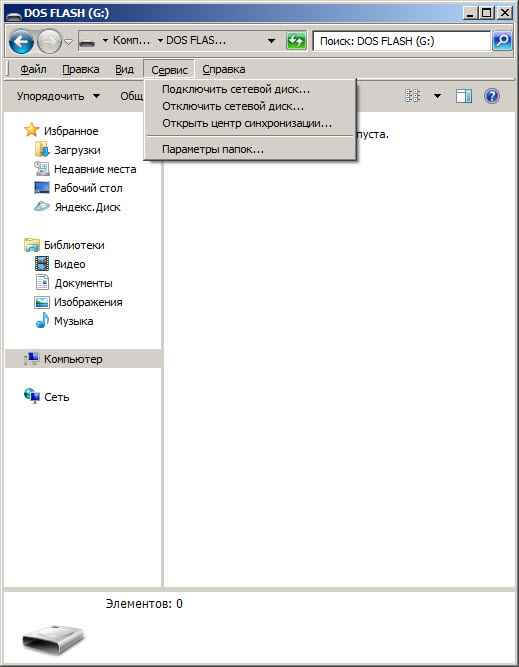
Как создать загрузочную флешку с DOS-07
Вкладка Вид-Показывать скрытые файлы.
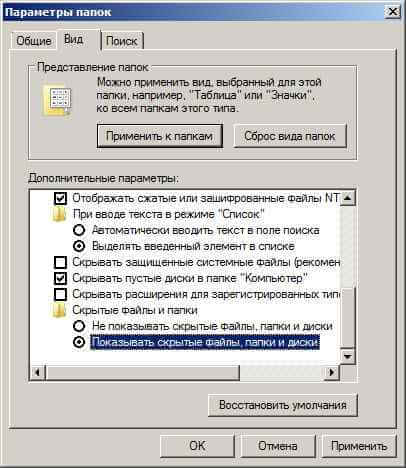
Как создать загрузочную флешку с DOS-08
После чего видим, что флешка то не пустая
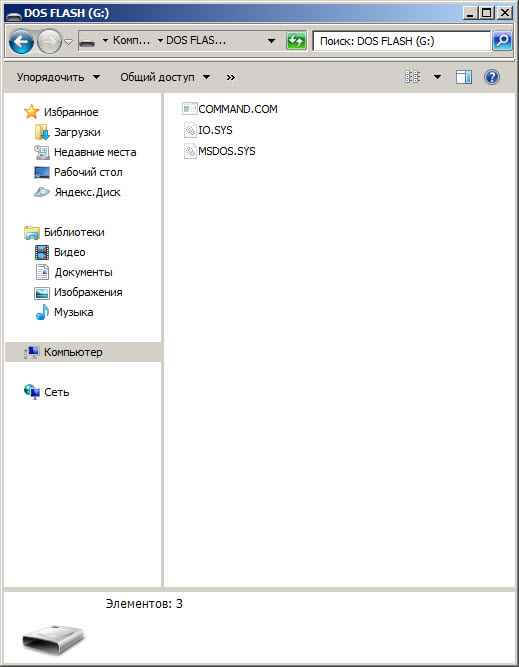
Как создать загрузочную флешку с DOS-09
На этом у меня все, надеюсь, что было интересно. С вами был Иван Семин, автор и создатель IT портала Pyatilistnik.org.
Загрузочная флешка с DOS

На днях потребовалось прошить BIOS старенькой материнской платы Intel S5000PSL и RAID контроллера Promise SuperTrack EX8350. Данные операции выполняются в окружении DOS. Удобнее всего загружаться и помещать файлы (многие из них превышаю размер дискеты) прошивок и BIOS на флешку. Сейчас выполним создание загрузочной флешки с DOS. Если честно, данную инструкцию решил разместить здесь для того, чтобы в следующий раз точно знать, где скачать проверенные файлы ОС среде MS Windows (Windows 7/8.1)
Для начала загружаем требуемые файлы: usb_dos.zip Затем выполняем все по инструкции ниже:
- Скачиваем и распаковываем файлы из загруженного архива
- Подключаем флешку, запускаем утилиту HP Disk Storage Format Tool
- Нажимаем правой кнопкой по нужной флешке и выбираем пункт меню «Форматировать»
- Далее выбираем пункт Create a DOS startup disk и указываем путь к файлам DOS

После этого подтверждаем выполнение форматирования USB-накопителя и дожидаемся завершения процесса записи (для удобства активируйте режим Quick Format). Теперь можно записывать требуемые файлы прошивок BIOS и firmware, смело загружаться с созданной флешки и прошивать устройства — на экране будет следующая надпись:

Готово. Создание загрузочной флешки с DOS завершена.
Нашли ошибку в тексте? Выделите фрагмент текста и нажмите Ctrl+Enter
Как создать загрузочную флешку с DOS
Необходимость загрузки компьютера под DOS возникает не часто и далеко не у каждого пользователя. Это нужно лишь иногда и только людям, пытающимся самостоятельно исправить некоторые неполадки в работе компьютерного оборудования (перепрошить BIOS материнской платы или видеокарты, а также в некоторых других случаях). Не так давно для этих целей использовались только 3,5 дискеты. Однако, выход их из обихода, а также значительное увеличение размеров прошивок, содействовало переходу на загрузочные флешки.
Для создания загрузочной флешки с DOS понадобится специальная программа. Оптимальным вариантом является утилита Rufus, хотя существует много других похожих программ. Rufus хороша тем, что она не требует установки, а также наличия файлов самой операционной системы DOS. Все необходимое уже встроено в нее. • Rufus:
⇒
Порядок действий: 1. Подключить флешку к компьютеру. Все находящиеся на ней ценные файлы необходимо скопировать на другой носитель, поскольку флешка будет отформатирована. 2. Запустить программу Rufus и в ее окне осуществить следующие изменения: • в пункте «Устройство» выбрать флешку, которая должна стать загрузочной; • в пункте «Файловая система» выбрать вариант «FAT32»; • в пункте «Параметры форматирования» поставить флажок возле параметра «Создать загрузочный диск», после чего в выпадающем списке, находящемся справа от него, выбрать вариант «MS-DOS» или «FreeDOS». Остальные настройки в окне Rufus можно не изменять.
3. Нажать кнопку «Старт» и подтвердить форматирование флешки в появившемся диалоговом окне.
По окончанию процесса флешка превратится в загрузочный носитель. С нее можно будет загружать компьютер. Подробнее о том, как загрузить компьютер с флешки, можно . Если открыть эту флешку обычным способом, на ней обнаружится несколько файлов. Удалять или изменять их не следует, иначе возможность загрузки компьютера с этой флешки нарушится. Обратите внимание, что для перепрошивки BIOS или запуска приложений в среде DOS, необходимые для этого файлы также нужно скопировать на флешку. После загрузки компьютера под DOS, операции с ними можно будет осуществлять путем ввода соответствующих команд. Загрузочная флешка позволяет лишь загрузить компьютер под DOS и никаких других задач она не решает.
